바로가기 앱은 기성 또는 사용자 정의 바로가기를 추가하는 데 널리 사용되며, iPhone의 기능을 확장할 수 있기 때문에 매우 유용합니다. 하지만 iPhone에서 앱이 충돌하면 어떻게 될까요?
최근 많은 iPhone 사용자들이 자주 충돌하는 바로가기 앱을 수정하는 방법에 대해 문의하는 메시지를 보냈습니다. 이 가이드를 읽고 계시다면 동일한 문제가 발생하고 무슨 일이 일어나고 있는지 전혀 모르실 가능성이 높습니다.
보여주다
iPhone에서 바로가기 앱 충돌 문제를 해결하는 방법
단축어 앱은 저장 문제, iOS 버그, 특정 단축어 문제 등 여러 가지 이유로 충돌이 발생할 수 있습니다. 일반적으로 iPhone 사용자는 ‘If’ 조건을 사용하는 동안 단축어 앱이 충돌하는 문제를 겪습니다. iPhone에서 바로가기 앱이 충돌하는 문제를 해결하려면 다음 단계를 따르세요.
1. 아이폰을 다시 시작하세요


일시적인 시스템 결함으로 인해 iPhone에서 바로가기 앱이 충돌할 가능성이 높습니다. iPhone을 다시 시작하면 이러한 결함을 제거할 수 있습니다.
iPhone을 다시 시작하려면 측면 버튼과 볼륨 낮추기 버튼을 함께 길게 눌러 전원 메뉴를 불러옵니다.
전원 메뉴가 나타나면 슬라이드하여 전원 끄기 옵션을 사용하세요. 전원이 꺼지면 iPhone을 다시 켜고 단축어 앱을 엽니다. 이제 모든 것이 잘 작동할 것입니다.
2. 바로가기 앱을 다시 실행하세요
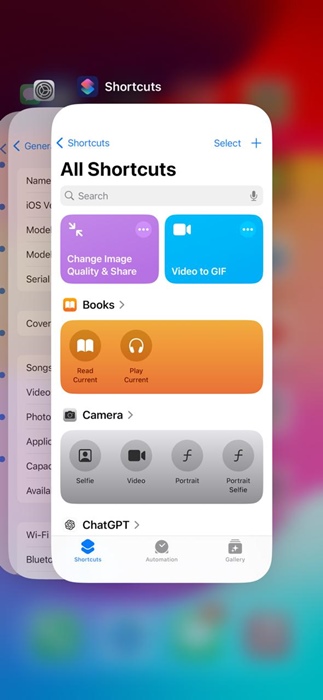
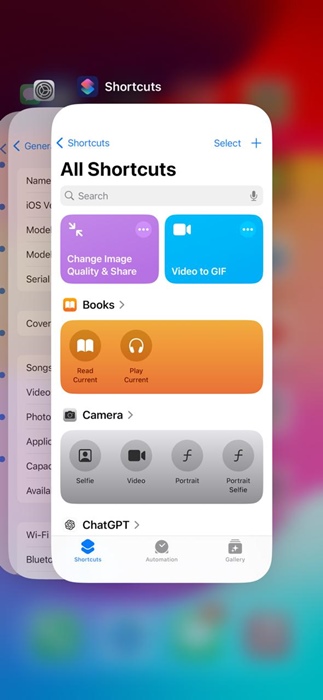
바로가기 앱을 다시 시작하는 것은 iPhone에서 바로가기 앱 충돌 문제를 해결하는 또 다른 가장 좋은 방법입니다.
iPhone에 백그라운드에서 실행 중인 특정 프로세스가 있을 가능성이 있으며, 이는 바로가기 앱과 충돌합니다.
또는 바로가기 앱 자체의 버그로 인해 충돌 문제가 발생할 수 있습니다. 따라서 문제를 해결하려면 백그라운드에서 실행 중인 모든 앱을 닫는 것이 좋습니다.
홈 화면 하단에서 위로 스와이프하여 앱 전환기를 엽니다. 앱 전환기가 나타나면 바로가기 앱을 닫았다가 앱 라이브러리에서 다시 엽니다.
3. 바로가기에 대한 iCloud 동기화 끄기
바로가기 앱의 iCloud 동기화는 모든 기기에서 바로가기 모음을 최신 상태로 유지하도록 되어 있습니다.
그러나 동기화 프로세스에 결함이 있는 경우 바로가기 앱이 충돌할 수 있습니다. 이 문제를 해결하려면 iCloud 동기화 기능을 비활성화하는 것이 가장 좋습니다.
1. iPhone에서 설정 앱을 엽니다.


2. 설정 앱이 열리면 아래로 스크롤하여 바로가기를 탭합니다.
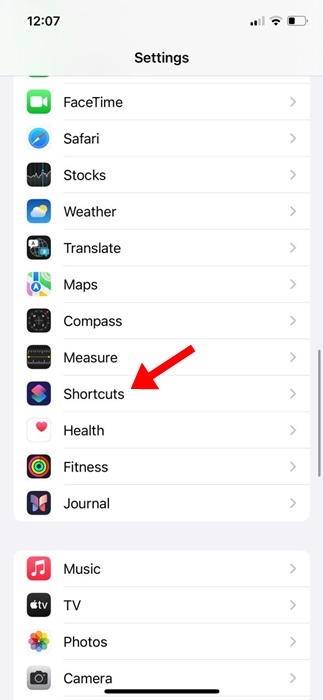
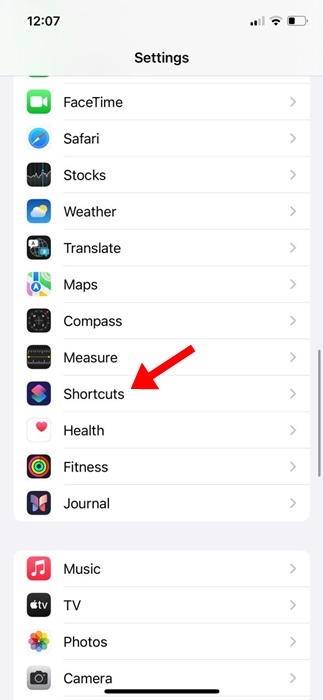
3. 바로가기 화면에서 iCloud 동기화 토글을 끕니다.
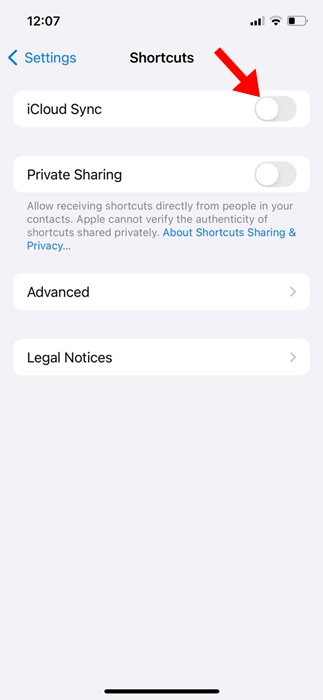
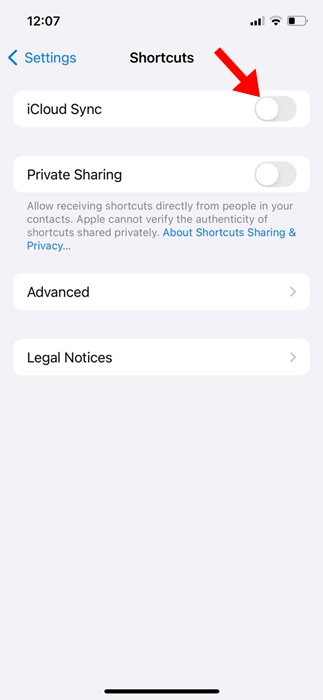
그게 다야! iPhone용 단축어 앱에서 iCloud 동기화 기능을 끄는 방법은 다음과 같습니다. 기능을 끈 후 바로가기 앱을 사용하여 iPhone에서 여전히 충돌이 발생하는지 확인하세요.
4. iPhone에서 베타 업데이트 끄기
iOS 베타 소프트웨어 업데이트는 일반적으로 iPhone의 전반적인 성능에 영향을 미칠 수 있는 버그와 결함으로 가득 차 있습니다.
이미 iOS 베타 버전을 사용하고 있다면 버전에 바로가기 앱을 중단시키는 결함이나 버그가 있을 가능성이 있습니다.
따라서 iPhone에서 베타 업데이트를 끄고 안정적인 iOS 릴리스를 설치하는 것이 좋습니다. 당신이해야 할 일은 다음과 같습니다.
1. 시작하려면 iPhone에서 설정 앱을 실행하세요.


2. 설정 앱이 열리면 일반을 탭하세요.


3. 일반 화면에서 소프트웨어 업데이트를 탭핑합니다.


4. 다음 화면에서 베타 업데이트를 탭하세요.
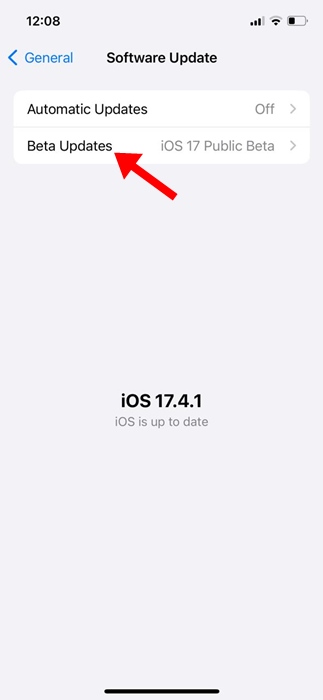
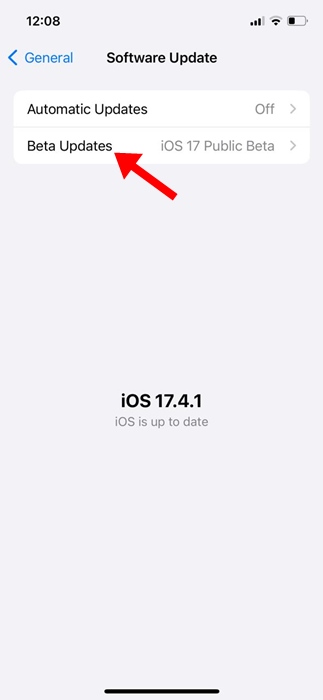
5. 베타 업데이트 화면에서 끄기를 선택합니다.
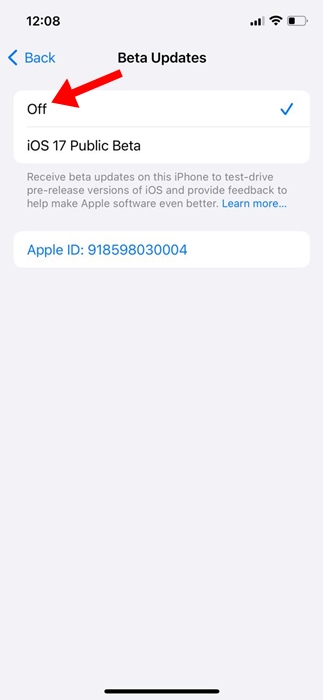
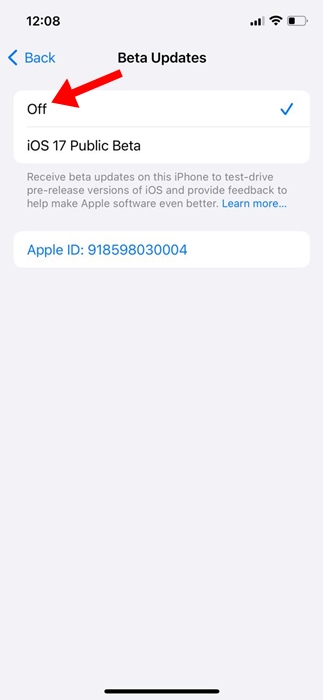
그게 다야! 이렇게 하면 iPhone에서 iOS 베타 업데이트가 비활성화됩니다.
5. 모든 자동화 삭제
Reddit의 여러 iPhone 사용자는 모든 자동화를 삭제하고 iCloud 동기화를 끄면 문제가 해결되었다고 보고했습니다.
방법 3에서 이미 iCloud 동기화를 비활성화했으므로 다음으로 할 수 있는 일은 기존 자동화를 모두 삭제하는 것입니다.
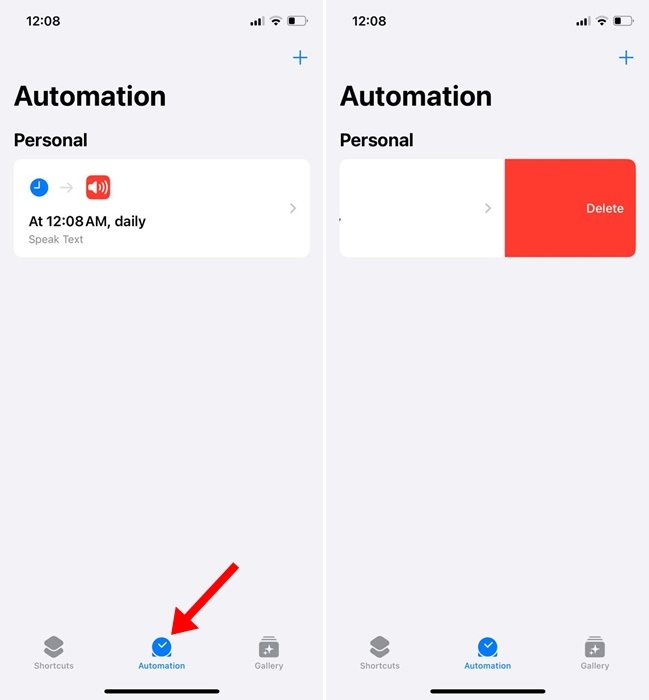
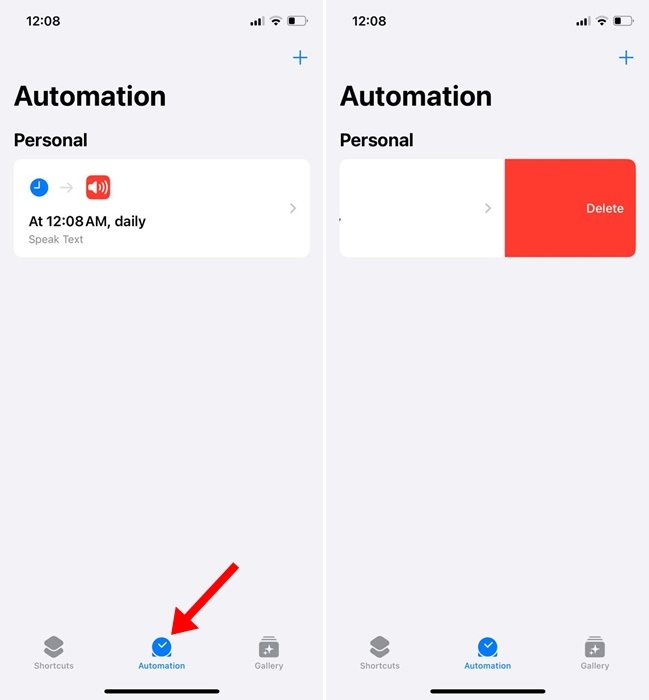
iPhone의 단축어 앱에서 자동화를 삭제하려면 자동화를 탭하고 삭제하려는 자동화를 왼쪽으로 쓸어넘긴 다음 삭제를 선택합니다. 단축어 앱의 자동화가 삭제됩니다.
6. 바로가기 앱 재설치
단축어는 시스템 앱이지만 iPhone에서 제거했다가 다시 설치할 수 있는 옵션이 있습니다.
바로가기 앱을 삭제하고 다음에서 다시 설치할 수 있습니다. 앱 스토어. 재설치 후 잠시 동안 단축어 앱을 사용하여 iPhone에서 여전히 충돌이 발생하는지 확인하세요.
7. 아이폰 업데이트
iPhone에 설치된 iOS 버전에 단축어 앱과 충돌하여 제대로 작동하지 못하게 하는 버그나 결함이 있을 가능성이 있습니다.
iPhone을 최신 버전으로 업데이트하면 이러한 버그 및 결함의 가능성을 배제할 수 있습니다. iPhone을 업데이트하려면 아래 공유된 단계를 따르세요.
1. 아이폰에서 설정 앱을 실행하세요.


2. 설정 앱이 열리면 일반을 탭하세요.


3. 일반 화면에서 소프트웨어 업데이트를 탭핑합니다.


4. 이제 보류 중인 모든 iOS 업데이트를 설치합니다.
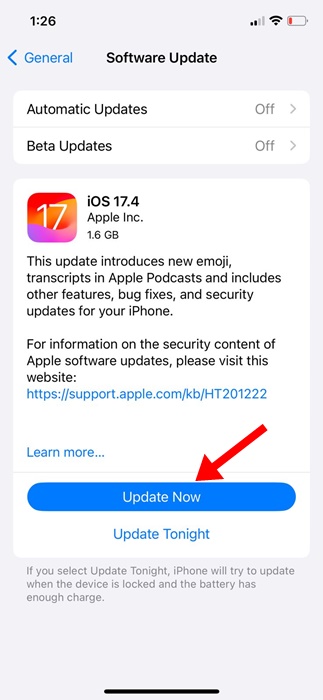
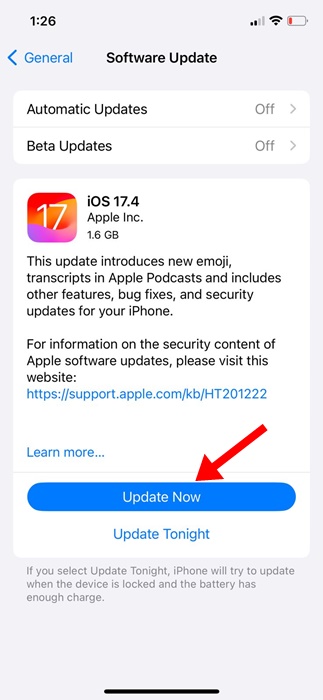
그게 다야! 그러면 iOS 버전이 최신으로 업데이트됩니다.
8. 아이폰 재설정
iPhone에서 바로가기 앱 충돌 문제가 여전히 발생하는 경우 지금 시도할 수 있는 유일한 방법은 iPhone을 재설정하는 것입니다.
재설정하면 저장된 WiFi 네트워크, Bluetooth 장치 등과 같이 iPhone에 저장된 모든 설정이 삭제됩니다. 따라서 중요한 파일 및 데이터를 백업한 다음 아래 공유된 단계를 진행하여 iPhone을 재설정하십시오.
1. 아이폰에서 설정 앱을 실행하세요.


2. 설정 앱이 열리면 일반을 탭하세요.


3. 일반 화면에서 iPhone 전송 또는 재설정을 탭합니다.


4. iPhone 전송 또는 재설정 화면에서 재설정을 탭합니다.


5. 나타나는 메시지에서 모든 설정 재설정을 선택합니다.


그게 다야! 이제 재설정 프로세스가 완료될 때까지 기다려야 합니다.
따라서 iPhone에서 바로가기 앱이 충돌하는 문제를 해결하는 몇 가지 간단하고 효과적인 방법은 다음과 같습니다. 이 주제에 대해 추가 도움이 필요하면 댓글을 통해 알려주시기 바랍니다. 또한, 이 가이드가 도움이 된다면 친구들과 공유하는 것도 잊지 마세요.
